こんにちは、左右公認会計士事務所のNSです。
近頃は、お客様との打合せをリモートで行うことが多くなってきました。
最近、Google Meetでは「Take notes for me」という機能が追加されました、AI(Gemini)が会議をリアルタイムで文字起こしし、会議終了後には議事録まで自動で生成してくれる、というものです。
当事務所でも実際にこの機能を使ってみたところ、会議の振り返りや共有がとても便利になったと感じています。今回は、その体験をブログでご紹介したいと思います。
1. 「Take notes for me」自動文字起こし/議事録作成機能とは
Google Workspaceの一部有料プランで利用できる機能で、Google Meetでの会議において、会議の参加者が議論に集中できるように、会議中に話された内容を自動で記録し、整理された議事録をGoogleドキュメントとして作成する機能です。
2. 実際に使ってみました
(1)使用方法
① 主催者がGoogle Meetの会議リンクを作成し、参加者に共有します。
② Google Meetの会議に入る前の画面にて、「Geminiを使用したメモの作成」の開始をクリックしてから、会議に参加します。この場合は、会議冒頭から文字起こしが開始されます。尚、主催者機能が有効になっている場合、主催者と共同主催者以外はメモの作成を開始することはできないようです。
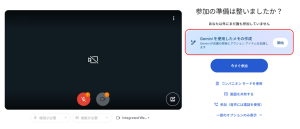
会議の途中から文字起こしを開始する場合は、画面右上のペンマークをクリック→「メモの作成を開始」を選択します。この画面で、会議の言語を選択することもでき、Geminiで作成した文字起こしメモや議事録は選択した言語で表示されます。
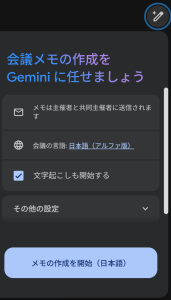
③ いつも通り会議を進めます。
④ 会議を終えて退出すると、Googleドライブに、文字起こしと議事録を含んだGoogleドキュメントが即座に保存されます。
⑤ Googleドキュメントを共有することで、文字起こしと議事録をメンバーにすばやく伝達することができます。
(2)生成された自動文字起こしメモと議事録の精度
Googleドライブ内で、文字起こしと議事録が一つのドキュメントとなって保存されています。左側にタブが表示され、「文字起こし」タブでは会議の内容を文字起こしした全文が、「メモ」タブでは会議の内容が要約された議事録を表示することができます。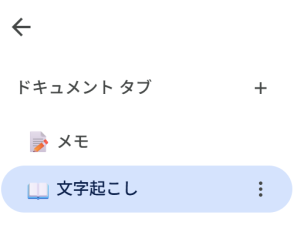
① 文字起こし
単に文字起こしされるだけでなく、経過時間や誰の発言なのか、といったところも記録してくれます。はい、うん、まあ、といった相槌まで拾われているので、文章として見るには少し読みにくさはありますが、それだけ正確に文字起こししてくれているのだな、という印象です。ただし、専門性の高いワードや、早口で話したこと、不明瞭な発音だった箇所は、誤った漢字や単語に変換されてしまいました。例えば、「源泉徴収」が「厳正徴収」に、「融資」が「有資」になってしまうケースがありました。文脈まで読みとって正しい漢字に変換するのは少し難しいようです。ただし、メモや記録として使用するのであればその程度の精度でもあまり問題はないのかなと思います。
② 議事録
この議事録生成の精度の高さにはかなり驚きました。今回の議事録は3段落で構成されており、一段落目は「まとめ」、二段落目は「詳細」、三段落目は「推奨される次のステップ」となっています。
一段落目では会議全体の要点が5行程度でまとめられていました。ここを読むだけで、会議で話された内容の大枠を瞬時に把握することができます。
二段落目の「詳細」では、話のテーマごとにタイトルが付され、内容が簡潔にまとめられていました。誰がどんな発言をしたのかだけでなく、どのような方針を提案したのか、といったこともまとめてくれています。発言に対して「~と言及しました」「~と述べました」などの当たり障りない表現だけでなく、「~と忠告しました」「~と指摘しました」「~の必要性を強調しました」などの表現もあり、会議での発言のニュアンスも読み取ってくれていました。
三段落目は「推奨される次のステップ」として、会議内で出たネクストステップが箇条書きで整理されていました。各タスクの左側にはチェックボックスが付いており、ここでタスク管理することもできます。また、Google Workspace の機能と連携して、タスクをメンバーに割り当て、ここから直接通知も送れるようです。
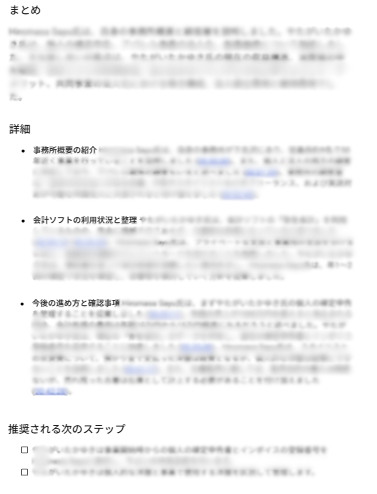

また、生成された文字起こしや議事録はGoogleドキュメントとして保存されますから、内容の編集をすることができます。誤字があれば修正できますし、重要な箇所をハイライト表示させることも可能です。
3. 自動文字起こし/議事録作成機能を使ってみた感想
会議の際に手書きでメモを取る場合は、メモを取ることに集中して重要なことを聞き逃してしまったり、逆に聞くことに専念しすぎてメモを取るのを失念してしまったり、といったこともありましたが、Geminiが自動で文字起こしや議事録を生成してくれることで、そのような心配がなくなりました。また、お客様と会話する場面では、細かいメモはGeminiに任せておけばよいので、会話に集中できるようになり、相手の顔や表情を見ながらコミュニケーションできるようになったと感じています。このAIの機能は「人の役割を奪う」のではなく、むしろ会話に集中できる環境をつくってくれるサポート役だと実感しました。
私たちの仕事はお客様との対話から始まります。そうした場面で役立つ便利なツールを上手に取り入れることで、数字の話だけでなく、より本質的なお話に集中できる環境を整えていきたいと思います。
今後も、業務の効率化や情報管理に役立つ機能・ツールについて発信を続けてまいります。

-800x348.jpg)




-200x200.jpg)
この記事へのコメントはありません。